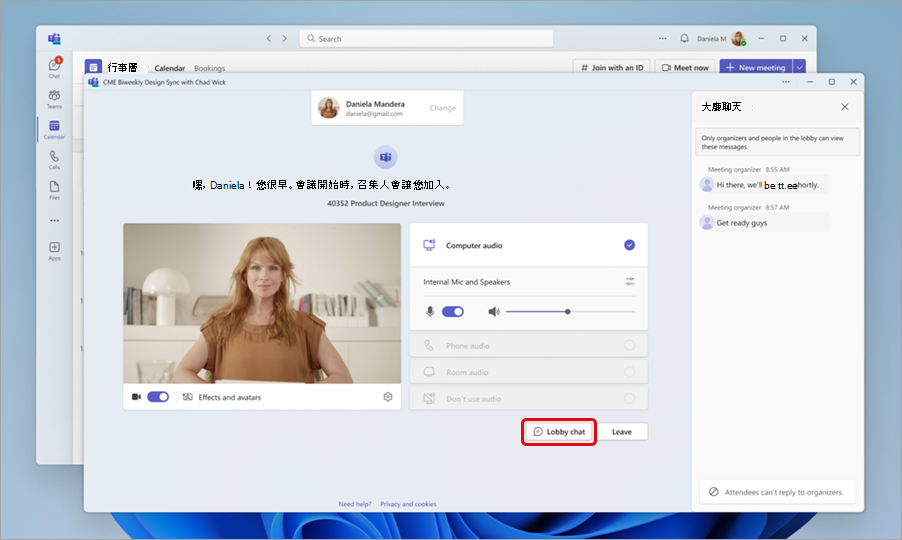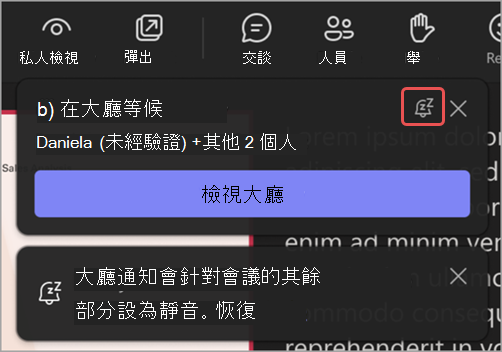在 Microsoft Teams 會議中使用大廳
使用 Teams 會議中的會議大廳,防止人員在加入時直接進入會議。 當人們進入大廳時,召集人、共同召集人和簡報者將會收到通知,並可以讓他們進入會議。
本文內容
大廳設定
每個會議預設為 IT 管理員設定的大廳設定,但您可以在會議之前或會議期間變更它們。 如果您的會議使用範本或 敏感度標籤,您可能無法變更某些設定。
選擇誰可以繞過大廳
作為會議組織者,您可以決定誰直接進入您的會議,以及誰應該等待有人讓他們進入。
如果您選擇讓人們等待,您 (,其他允許允許人員進入的人) 將在大廳中看到人員清單。 從那裡您可以選擇是否承認或拒絕它們。
|
誰可以略過大廳? |
發生什麼事 |
建議使用時機... |
|---|---|---|
|
僅限主辦單位和協辦單位 |
身為會議召集人,您和任何共同召集人都可以直接進入會議。 其他人都會在大廳等候。 |
您希望其他人在大廳等待,直到您準備好讓他們進入。 |
|
受邀人員* |
收到邀請的任何人,包括被轉發邀請的人,都將直接加入會議。 沒有 Teams 帳戶的人員不會略過大廳。 此外,還支援多達 10,000 個使用者 的通訊群組清單 。 如果您不希望其他人將邀請轉寄給其他人,請關閉邀請中的 「允許轉寄 」。 |
您想要透過其 Teams 帳戶邀請的特定、有限的人員群組直接加入會議,而其他人則在大廳等候。 |
|
我組織中的人員 |
只有組織內的人員才能直接進入您的會議。 其他人都會在大廳等候。 |
您希望所有客人和外部人員都在大廳等候,以便您可以逐一批准他們。 |
|
組織中的人員和來賓 |
您組織中的人員和具有來賓存取權的人員可以直接進入您的會議。 |
您想要所有外部人員 (組織外部的任何人,但) 在大廳中等候的來賓除外,以便您可以逐一核准他們。 |
|
我組織中的人員、信任的組織和來賓 |
您的組織和 IT 系統管理員已與之建立連線的組織中的任何人,或以來賓身分加入的任何人,都可以略過大廳。 |
您想要一些外部人員 (例如,在沒有 Teams 帳戶的情況下加入的人員,以及來自 IT 系統管理員未設定連線) 的組織中的人員在大廳中等候,以便您可以逐一核准他們。 |
|
所有人 |
任何有權存取會議連結的人都可以直接進入會議,包括撥入會議的人員。 根據 IT 系統管理員所設定的會議原則, 沒有 Teams 帳戶加入的人員、來自不受信任組織的人員,以及撥入的人員可能會放置在大廳中,直到您組織或受信任組織中的人員加入會議為止,即使選取了 [ 所有人 ] 選項也一樣。 |
您不希望任何人在大廳等候。 您希望每個人都能夠加入您的會議,而無需特定批准。 |
* 對於頻道會議,只有直接受邀的頻道成員才能繞過大廳。
變更大廳設定
您可以在會議系列) 的情況下,在會議 (之前、期間或之後變更大廳設定。 這些變更只會套用至您變更的會議,除非該會議是系列會議的一部分。 然後,變更將套用至該系列中的所有未來會議。 若要變更預設大廳設定,請連絡您的 IT 系統管理員。
若要在會議前變更大廳設定:
-
選取 Teams 中的 行事曆
-
按兩下事件。
-
選取 編輯
-
如果您按兩下會議系列的執行個體,請選取是否要編輯 此事件、 此事件和所有後續事件,或系列 中的所有事件。
-
-
選取 [會議選項]
-
在 會議存取
-
從 [誰可以略過大廳? ] 下拉式功能表中選擇一個選項。
-
打開撥入的人員可以略過大廳開關。
-
從 大廳下 拉式功能表中選擇誰可以允許人員加入會議。
-
-
選取 [儲存]。
若要深入瞭解新的 Teams 行事曆,請參閱 開始 使用 Microsoft Teams 中的新行事曆。
若要在會議前變更大廳設定:
-
選取 Teams 中的 行事曆
-
選取會議或活動。
-
選取 [編輯]。
-
在會議描述中,按住 Ctrl 並選取 [會議選項]。
-
在 會議存取
-
從 [誰可以略過大廳? ] 下拉式功能表中選擇一個選項。
-
將撥入的人員可以略過大廳切換 (如果可用) 開啟或關閉。
-
從 大廳下 拉式功能表中選擇誰可以允許人員加入會議。
-
-
選取 [儲存]。
如果您在會議期間變更大廳設定,在大廳中等候的人員仍會在那裡。
-
選取 控制項
-
在 會議存取
-
從 [誰可以略過大廳? ] 下拉式功能表中選擇一個選項。
-
將撥入的人員可以略過大廳切換 (如果可用) 開啟或關閉。
-
從 大廳下 拉式功能表中選擇誰可以允許人員加入會議。
-
-
選取 [套用]。
管理大廳
在會議期間,您指定管理大廳的人員可以允許或拒絕進入會議。
誰可以管理大廳
會議召集人、共同召集人 () ,以及簡報者 () 可以管理大廳。 如果您是召集人,請選擇哪些角色可以在該特定會議期間管理大廳。 您也可以變更某人的 會議角色,讓某人成為共同召集人或簡報者。
若要變更誰可以管理大廳:
-
選取 Teams 中的 行事曆
-
按兩下事件。
-
選取 編輯
-
如果您按兩下會議系列的執行個體,請選取是否要編輯 此事件、 此事件和所有後續事件,或系列 中的所有事件。
-
-
選取 [會議選項]
-
在 會議存取
-
選取 [儲存]。
若要深入瞭解新的 Teams 行事曆,請參閱 開始 使用 Microsoft Teams 中的新行事曆。
若要變更誰可以管理大廳:
-
選取 Teams 中的 行事曆
-
選取會議或活動。
-
選取 [編輯]。
-
在會議描述中,按住 Ctrl 並選取 [會議選項]。
-
在 會議存取
-
選取 [儲存]。
接納或拒絕參與者
在會議期間,管理大廳的人員可以看到等待進入會議的參與者清單,並選擇是否允許或拒絕他們。
若要接納或拒絕參與者:
-
在會議視窗中選取人員
-
在 大廳的等待下:
-
選取某人姓名旁邊的核取記號以允許他們進入。
-
選取某人姓名旁邊的 X 以拒絕他們。
-
選取 [ 全部允許 ] 以讓所有人從大廳進入。
-
大廳聊天
向在大廳等候的與會者發送聊天訊息,以傳達延遲、等待時間或加入前要完成的任何先決條件或任務。
當大廳中至少有一個人時,召集人可以在大廳聊天中檢視和傳送訊息。 如果大廳是空的,則無法使用大廳聊天。
若要在大廳聊天室中檢視和傳送訊息:
-
選取 [ 聊天
-
在會議控制項中選取 Chat
召集人可以檢視會議之前、期間和之後的所有大廳聊天訊息。
附註:
-
大廳選項僅在有人在大廳中等待時出現。
-
大廳聊天不支援下列項目:訊息回應、回覆、@mentions、表情符號、GIF、貼圖、使用 Copilot 重寫、Loop元件、動作和應用程式
出席者檢視
當大廳聊天中發送新消息時,大廳聊天窗格將在預加入屏幕上自動為與會者打開,確保沒有人錯過消息。 他們也可以在預先加入畫面上選取 大廳聊天
出席者將無法傳送回覆或回應,只會看到他們在大廳中傳送的訊息。 他們不會看到在加入之前傳送的任何訊息。 大廳聊天訊息不會出現在主要會議聊天中,出席者在加入會議後也無法存取。
大廳通知
管理大廳的人員會收到通知,告知有人在大廳等候。 在通知中,選取 [ 檢視大廳 ] 以直接移至大廳,或選取 [將 這些通知靜音 ]
選取 [ 復原] 以重新開啟通知。
關閉會議大廳
如果您想要讓每個人都直接加入您的會議,請將 誰可以略過大廳? 設定為 所有人。 此變更將適用於該會議和未來的會議(如果它是會議系列的一部分)。 如果您想要變更您未來組織的所有會議的此設定,請連絡您的 IT 系統管理員。
附註: 如果匿名參與者先加入,他們將在大廳等候。 在您的組織、受信任的組織或來賓使用者加入後,他們會自動進入會議。 請連絡您的 IT 系統管理員,以允許匿名參與者開始會議。
您也可以移除人員或 鎖定會議。
若要從會議中移除人員:
-
在會議視窗中選取人員
-
將滑鼠游標懸停在您要移除的人員名稱上。
-
選取 [從會議中移除]


![[編輯] 圖示](/images/zh-tw/073d9d9a-0d84-402f-acdb-5765e790261f)
![[設定] 按鈕](/images/zh-tw/fe3fb52d-f1db-49e6-88cf-7d1ec1e8022e)


![[人員] 或 [顯示參與者] 按鈕](/images/zh-tw/f74af4a7-4e65-4174-a12a-ae68fa7f00a5)
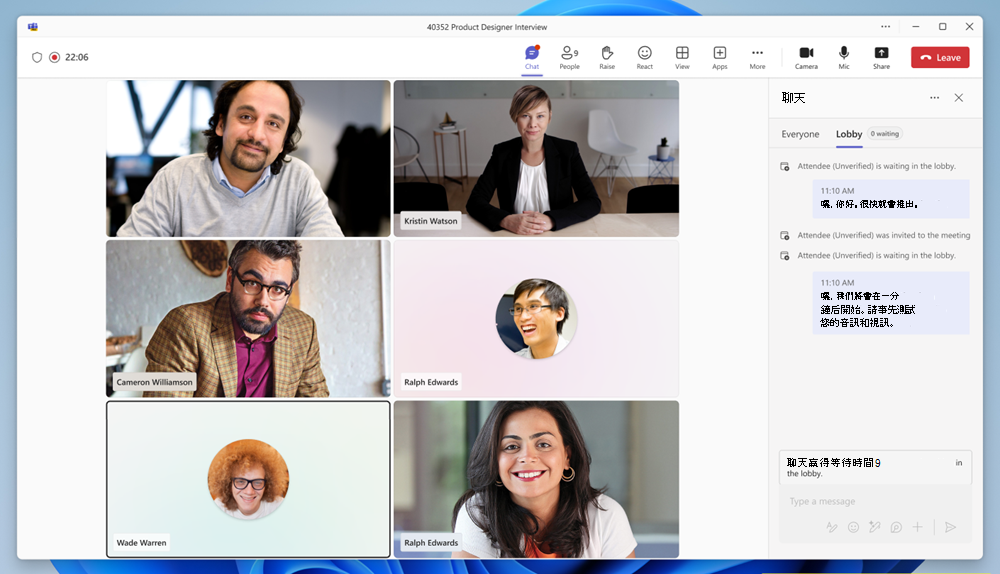
![Teams [聊天] 索引標籤圖示](/images/zh-tw/3c2a24f3-7e8f-4419-8c78-16c5a795d45f)